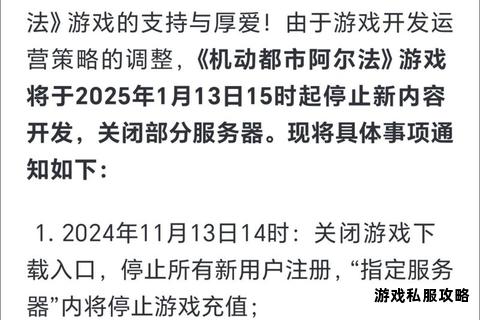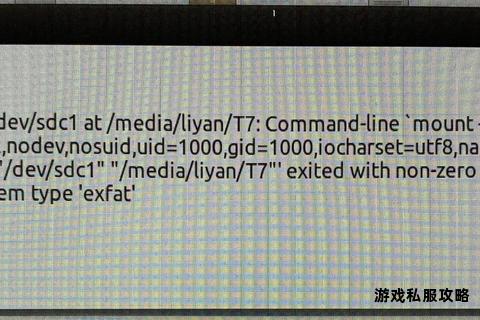在游戏下载过程中遭遇硬盘掉线问题,不仅会导致下载中断、进度丢失,还可能对硬盘本身造成潜在损害。此类问题通常涉及硬件连接、系统设置、硬盘健康状态等多方面因素,需要系统性地排查和解决。本文将从多个角度分析下载游戏时硬盘掉线的常见原因,并提供详细的解决方案,帮助用户高效恢复下载流程并预防类似问题。
一、硬件连接与供电问题排查

硬盘掉线最常见的原因是物理连接不稳定或电源供应不足。
1. 检查数据线与接口
确保SATA或USB接口牢固,尤其是外置硬盘容易因接口松动导致断开。可尝试更换数据线或插槽测试稳定性。
若使用外置硬盘盒,检查盒内电路板是否老化,劣质硬盘盒可能因供电不稳引发掉盘。
2. 优化供电环境
机械硬盘(HDD)和部分高性能固态硬盘(SSD)对供电要求较高,避免使用USB分线器连接多设备,优先接入主板直连的USB 3.0以上接口。
若电源功率不足(常见于老旧电源或高负载主机),升级电源或减少同时运行的硬件设备。
二、系统设置与驱动优化
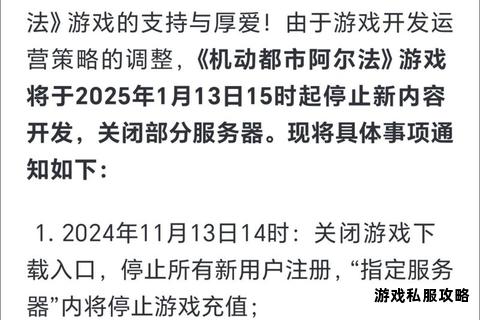
不合理的系统配置或过时的驱动程序可能导致硬盘读写异常。
1. 关闭省电模式
进入系统“电源选项”,将硬盘的“关闭硬盘时间”设为“从不”,避免系统因休眠中断硬盘工作。
禁用USB选择性暂停功能:在“电源管理”的高级设置中取消勾选相关选项。
2. 更新驱动程序与固件
通过设备管理器检查硬盘控制器驱动是否为最新版本,必要时从厂商官网下载更新。
部分SSD需定期更新固件以修复兼容性问题,使用厂商工具(如三星Magician、西数Dashboard)检测并升级。
三、硬盘健康状态检测与修复
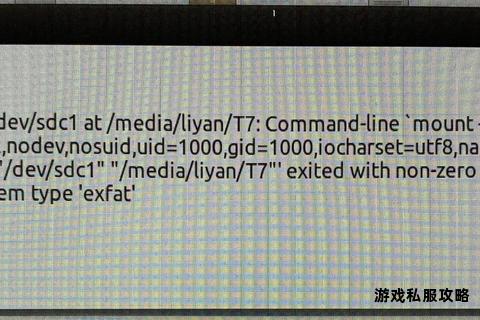
长期使用或异常操作可能导致硬盘出现坏道、固件错误等问题。
1. 使用诊断工具检测
CrystalDiskInfo:监控硬盘健康状态,关注“重映射扇区数”“通电次数”等参数,若出现警告则需备份数据并更换硬盘。
HD Tune:扫描硬盘坏道,若检测到红色块(坏道),可通过“错误检查”工具(Windows)或厂商软件尝试修复。
2. 修复文件系统错误
使用命令行工具`chkdsk /f`修复逻辑错误:以管理员身份运行命令提示符,输入`chkdsk X: /f`(X为硬盘盘符)。
对于外置硬盘,可在磁盘管理中重新初始化或格式化(注意备份数据)。
四、软件冲突与下载环境优化
后台程序占用资源或网络波动也可能间接导致硬盘掉线。
1. 关闭冲突软件
禁用杀毒软件的实时扫描功能,或在下载时添加游戏存储目录为白名单。
结束占用磁盘读写率高的进程(通过任务管理器的“性能”标签页查看)。
2. 优化下载设置
在Steam、Epic等平台中,限制同时下载的任务数,避免多线程读写加重硬盘负担。
使用下载工具(如迅雷)时,设置缓存大小以减少频繁写入,降低硬盘压力。
3. 网络加速工具推荐
迅游加速器:优化下载节点路径,减少因网络波动导致的下载中断,同时降低硬盘反复写入数据的频率。
UsbEAm Hosts Editor:修改Hosts文件提升平台服务器连接稳定性,间接避免下载过程中断。
五、进阶方案:硬件升级与备份策略
1. 更换高性能存储设备
若频繁掉线且硬盘老化,建议升级为NVMe SSD,其抗干扰能力和读写稳定性优于传统硬盘。
选择带有断电保护功能的外置硬盘盒,防止意外断电导致数据损坏。
2. 建立冗余备份机制
使用RAID 1阵列镜像数据,或通过云存储同步重要游戏存档,避免因硬盘故障丢失进度。
下载游戏时硬盘掉线问题需从硬件到软件逐层排查。日常使用中定期维护硬盘、优化系统设置,并配备可靠的网络加速工具,可显著降低故障概率。若问题持续,建议结合诊断工具数据联系专业维修或更换硬件。通过上述方法,用户既能恢复当前下载任务,也能为长期稳定运行奠定基础。
相关文章:
文章已关闭评论!